
Käesolevas juhendis on ekraani kõlari väljalülitamiseks üksikasjalik välja lülitada - kui lihtne on heli välja lülitada, kui see töötab või täielikult keelata Windows 10 ekraani kõlar ilma võimaluseta võtme kombinatsiooni korduvalt käivitamisel.
- Heli kõlari väljalülitamiseks
- Kuidas täielikult keelata Windows 10 ekraani kõlar
- Video juhendamine
Kuidas ekraani kõlarit välja lülitada
Kui te kogemata vajutate võtmeid Win + Ctrl + Enter Automaatne käivitub ekraani kõlar ja hakkab hääl elemente programmide ja Windows Interface Windows 10. Mõnikord hakkab ekraani kõlar kohe sisse logides ja ei lülitu välja. Kõigil neil juhtudel saate selle suhteliselt kergesti välja lülitada järgmiste meetoditega:
- Vajutage klahve Windows + Enter. - See ei muuda seda täielikult välja, kuid see sulgeb ja lõpetab praeguse elemendi külastamine, kuni liigutate fookuse teisele asukohta.
- Hoidke mütsid lukustama ja vajutage ESC - See lülitab ekraani kõlari välja.
- Sisestage Windows 10 (Win + i võtmed), minge erilistele funktsioonidele jaotisele - ekraanile kõlar ja tõlgendage "Lülita ekraani kõlar" lüliti asendisse "Off".
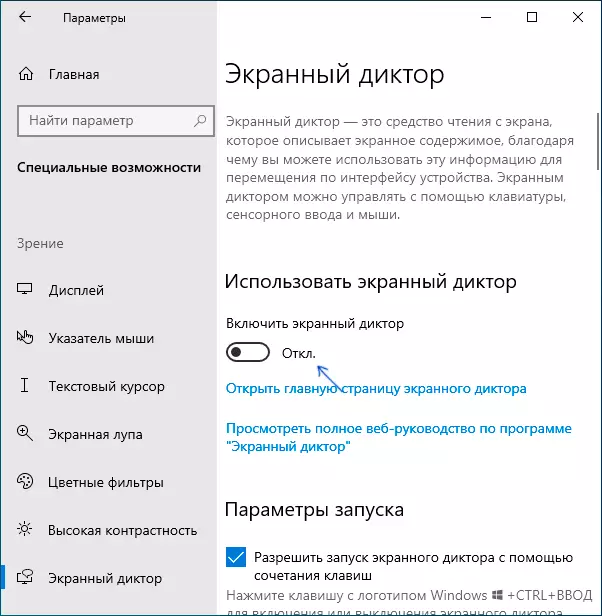
- Kui ekraanilõpetaja ikoon kuvatakse teavitusalal, saate selle hiire parema nupuga klõpsata ja selle välja lülitada.
- Viimase abinõuna, kui midagi ei aita, saate avada Windows 10 Task Manager (näiteks parema nupu abil "Start" nuppu ja eemaldage ülesanne ekraani või jutustaja lugemise protsessist.
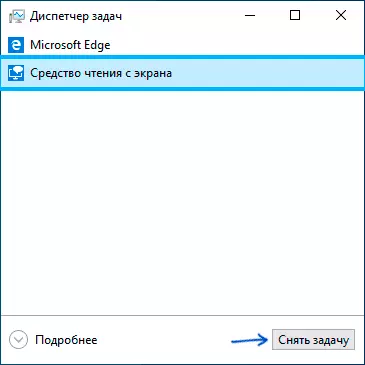
Kuidas täielikult keelata Windows 10 ekraani kõlar
Ekraani kõlari täieliku seiskamise meetodit on kahes süsteemis eriliste häireteta, muutes seadete arvu ja ümbernimetamist või muutmist jutustajate õiguste ümbernimetamise või muutmise teel. Alustame esimese meetodiga:
- Mine parameetrid - Eriomadused - ekraani kõlar, veenduge, et ekraani kõlar on keelatud, eemaldage "Luba ekraani kõlari käivitamine võtme kombinatsiooni abil".
- Mine juhtpaneelile - erifunktsioonide keskus - kasutage arvutit ilma ekraanita. Veenduge, et kõik häälmärgid eemaldatakse, vastasel juhul eemaldage need ja rakendage seadeid.

- Tagasi spetsiaalsete funktsioonide keskuse peamisele lehele ja minna sektsioonile "Hoogsa töö". Kontrollige, kas ekraani kõlar ei ole seal sisse lülitatud, kui sisse lülitatud - keelata ja seadete rakendamine.
Igaks juhuks märgin, et selle juhise esimest elementi saab teha ka registriosasse minekut
HKEY_CURRENT_USER \ Software Microsoft \ jutustaja \ Noroam ja muutmine väärtuse parameetri WinnerlaunheNabled peal 0.Teine meetod hõlmab Narrator.exe-faili ümbernimetamist nii, et Windows 10 ei saa seda käivitada, kui ta püüab ekraani kõlarit sisse lülitada või selle faili käivitamise lubade muutmiseks samal eesmärgil. Protsess koosneb järgmistest sammudest:
- On vaja saada omanikuks ja saada täielikku juurdepääsu failile C: Windows System32 \ Narrator.exe.
- Nimeta faili ümber midagi muud, või load keelata lugemise ja rakendamise faili praeguse kasutaja (protsess jutustaja.exe ekraani kõlar käivitatakse kasutaja nimel).
- 2. sammu saab teha käsitsi analoogia abil juhistes järgmistena. Küsige usaldusväärset loata usaldusväärsust, kuid soovitame protsessi kiirendamist, seadistades lihtne kontekstimenüüprogramm ja failide kontekstimenüü toimimine - "Hakka Omanik "ja seejärel selle elemendi kasutamine jutustaja failis .exe.
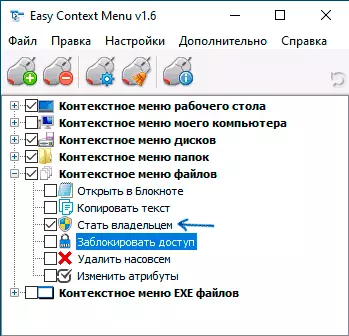
- Kui olete saanud faili omanikuks, minge oma omadustesse, avage vahekaardi ohutus ja klõpsake nuppu Muuda. Valige oma kasutajanimi ja seadistage lugemis- ja täitmisobjektis "Keela" märk, rakendage seadeid.
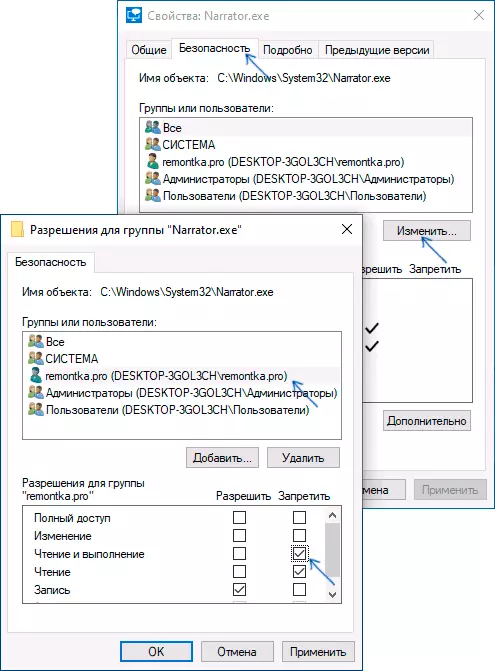
Nüüd faili ei saa käivitada ja seetõttu ekraani kõlar on täielikult keelatud. Kuid arvestades, et kui Windows 10 värskendused, eriti kui versiooni uuendatakse, saab faili resolutsiooni taastada.
Keela ekraani kõlari - video juhendamine
Loodan, et sul on kõik vajalik kõik. Kui midagi töötas mingil moel, ootuspäraselt, võib kommentaaride jagamine teavet probleemile täiendav lahendus leida.
